Crea un sito Web di gestione degli eventi in WordPress utilizzando WP Event Manager, proprio come EventBrite
Pubblicato: 2019-06-21WP Event Manager è uno dei plugin per la gestione degli eventi di WordPress più semplici e leggeri. Lo vedo funzionare per coloro che vogliono mantenere i loro siti veloci e non occupare troppo spazio o ingombrare il back-end con troppe funzionalità.
Questo plug-in potrebbe essere considerato il nuovo arrivato nello spazio di gestione degli eventi, ma è un plug-in popolare con ottime recensioni e un'assistenza clienti ancora migliore. Abbiamo anche notato che gli utenti sono entusiasti del supporto degli sviluppatori per la versione gratuita del plugin.
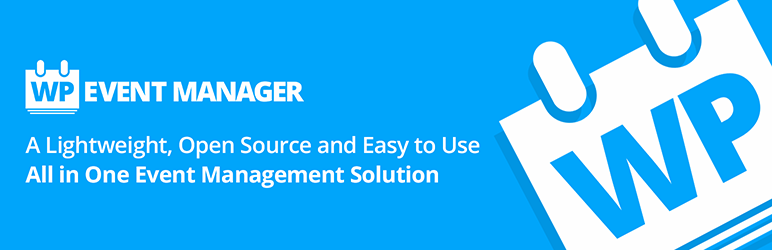
Come con molti dei plug-in in questo elenco, il plug-in WP Event Manager offre un plug-in di base gratuito, insieme alla possibilità di acquistare componenti aggiuntivi per aumentare le operazioni. Sebbene l'interfaccia sia elegante e semplice, l'elenco delle funzionalità del plug-in gratuito è piuttosto impressionante. Ad esempio, ricevi di tutto, dalle traduzioni multilingue ai moduli front-end, ai widget e agli shortcode per elenchi di eventi ricercabili.
Ho anche notato che gli sviluppatori di WP Event Manager si sono impegnati parecchio nella velocità e nell'esperienza dell'utente, con bellissime funzionalità di memorizzazione nella cache, elementi reattivi, elenchi di eventi basati su AJAX e altro ancora.
Funzionalità di supporto di WP Event Manager
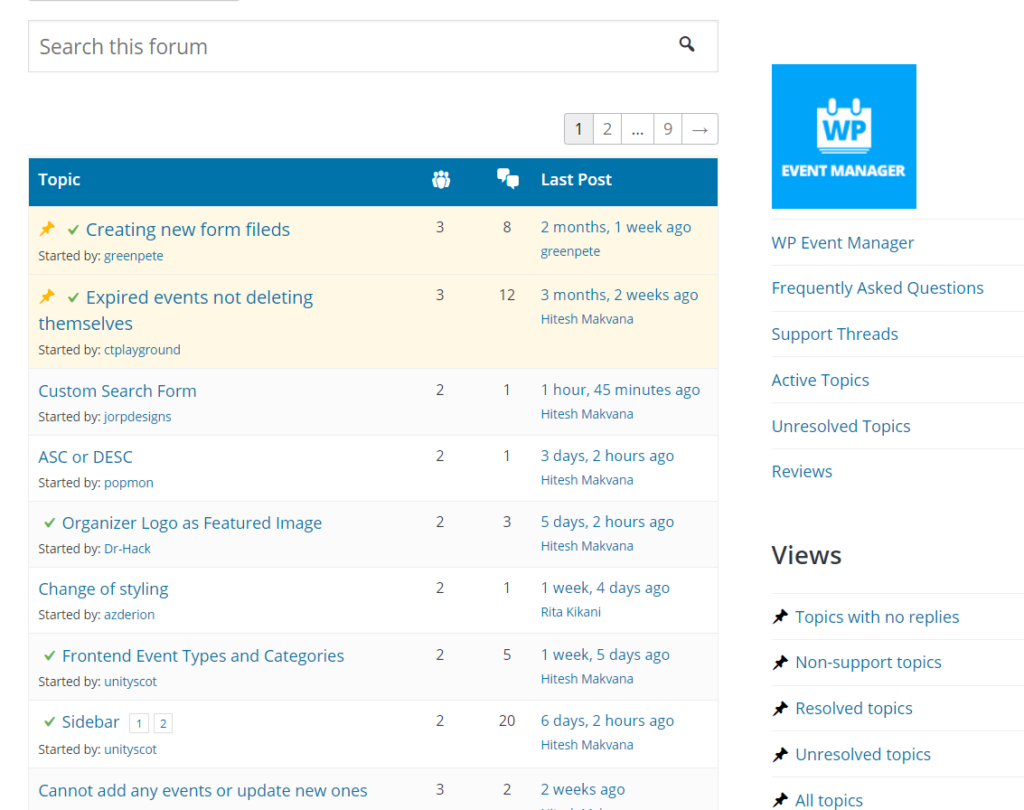
- Gli utenti possono inviare i loro problemi al forum di supporto dove possono ottenere ogni soluzione.
- Ti offre un ticket di supporto in modo che tu possa risolvere il tuo problema. Per questo, devi attivare una licenza che richiede un costo. Puoi acquistarlo nella sezione componenti aggiuntivi.
- Forniscono documentazione dettagliata e base di conoscenza per gli utenti.
Documentazione del gestore di eventi
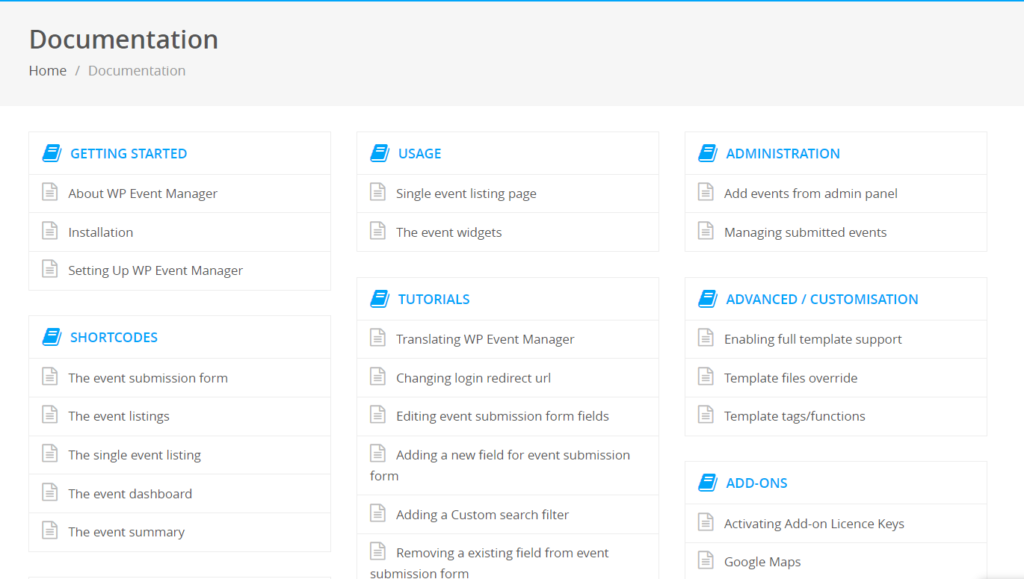
È necessaria una documentazione adeguata prima che abbia senso iniziare a utilizzare qualsiasi nuovo plug-in. Fortunatamente, WP Event Manager viene fornito con una documentazione dettagliata che ti aiuterà a configurare il plug-in e i tuoi eventi. Quindi puoi attraversarlo e risolvere quasi tutti i problemi relativi all'installazione, alla personalizzazione, all'impostazione e molti altri. La documentazione è disponibile sia in formato scritto che video.
Panoramica del plug-in principale, dei componenti aggiuntivi di registrazione e del biglietto di vendita
Come discusso in precedenza, è chiaro che WP Event Manager è un plugin perfetto per la gestione di qualsiasi tipo di evento. Ad ogni modo la prima cosa che dobbiamo fare è gestire il nostro pubblico, no? Quindi, per la gestione del pubblico, il plug-in fornisce componenti aggiuntivi di registrazione che ti offrono un facile accesso per la gestione del tuo pubblico. Il visitatore avrà la possibilità di registrare l'evento con e-mail, nome completo, ecc. Devi solo installarlo che viene fatto con semplici passaggi.
Allo stesso modo, con le sue funzionalità di vendita dei biglietti, puoi monitorare facilmente il tuo pubblico in base al numero di biglietti venduti. L'organizzatore può vendere biglietti e visitatori o partecipanti possono acquistare un biglietto dal sito.
Perché è uno dei migliori plugin per la gestione degli eventi di WordPress?
- Il plug-in WP Event Manager presenta un'interfaccia leggera e una bellissima esperienza utente. Ha la memorizzazione nella cache integrata, un meraviglioso modulo di ricerca e un design completamente reattivo.
- Gli sviluppatori sono altamente reattivi e amichevoli per tutti i clienti, anche quelli che utilizzano il plugin gratuito.
- Non devi pagare una tariffa mensile, o qualcosa del genere, per un plug-in premium. È configurato in modo da iniziare con il plug-in di base, quindi puoi pagare per alcuni dei componenti aggiuntivi se necessario.
- Alcuni dei componenti aggiuntivi sono gratuiti e gli altri sono ancora convenienti. Molti di loro costano $ 39, ma ho notato anche alcuni a prezzi inferiori.
- L'intera area del calendario è "AJAXified", quindi è una delle esperienze di navigazione più fluide sul front-end.
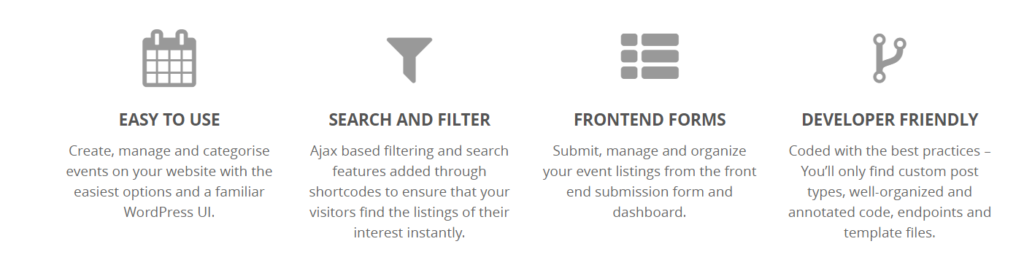
Caratteristiche principali
Layout reattivi
WP Event Manager è sviluppato con design reattivi e layout reattivo. I siti web creati con questo plugin possono facilmente rilevare qualsiasi dimensione dello schermo del visitatore. Il layout della pagina cambierà automaticamente in base alla schermata da cui i visitatori stanno visitando il tuo sito. È una delle fantastiche funzionalità di questo plugin per WordPress che rende il tuo sito Web diverso dagli altri e conferisce un aspetto elegante.
Gestore di eventi SEO friendly
Il motore di ricerca è uno dei fattori più importanti per il successo di qualsiasi sito web. WP Event Manager è un tema meraviglioso progettato e creato pensando all'integrazione di Yoast SEO e altri plugin SEO. Fa in modo che il tuo sito web venga notato dai motori di ricerca come Google, Yahoo, Bing e DuckDuckGo altri. Se vuoi aumentare il traffico sul tuo sito puoi anche personalizzarne ed espanderne i contenuti.
Supporto multilingue e RTL
Il tema è integrato con il supporto multilingue che ti aiuta a tradurre i siti di elenchi di eventi in qualsiasi lingua desideri. Consente anche all'utente di aggiungere ulteriore lingua al proprio sito.
Condivisione sociale per eventi
Il traffico sui social media significa molto per un sito web al giorno d'oggi. I tuoi utenti che utilizzano Facebook o Instagram, ad esempio, potrebbero volerlo condividere sul loro diario o pubblicarlo. Il plug-in WP Event Manager ti consente di condividere le immagini nella galleria sui social media.
Come installare il gestore eventi
- Visita il pannello di amministrazione di WordPress
- Vai su Plugin e seleziona il pulsante Aggiungi nuovo
- Cerca WP Event Manager e premi invio
- Fare clic sul pulsante Installa ora
- Una volta installato il plug-in, fare clic su "Attiva".
Shortcode evento
WP Event Manager offre alcuni codici brevi per mostrare i dettagli dell'evento. Puoi eseguire tutte le attività con un unico shortcode. Alcuni degli shortcode di questi plugin sono:
- Modulo di presentazione dell'evento
- Il singolo elenco di eventi
- Il dashboard degli eventi
- Il riepilogo dell'evento
- L'elenco degli eventi
Aggiunta di eventi al tuo sito
Poiché questo plug-in WP Event Manager viene utilizzato per gestire e aggiungere un evento al tuo sito Web, vediamo come aggiungere un nuovo evento al tuo sito. Segui questi semplici passaggi:
- Aggiungi il titolo dell'evento nella parte superiore della pagina dell'evento.
- Scrivi i dettagli sull'evento di seguito nella sezione dell'editor visivo.
- Sotto la pagina, aggiungi i dati dell'evento come titolo, ora, prezzo, link, logo, scadenza e così via.
- Puoi aggiungere e modificare i metadati dai campi personalizzati.
- Puoi aggiungere tipi e categorie di eventi singoli o multipli nella barra laterale destra.
- Fai clic su "Pubblica" per renderlo attivo.
Oltre a tutto questo, WP Event Manager Plugin viene utilizzato per gestire i seguenti eventi:
- Aiutare le persone a trovare fiere del lavoro locali nella rispettiva area
- Organizzare un evento con altri proprietari di auto d'epoca
- Calendario del consiglio scolastico
- Performance di arti visive nella tua azienda
- Conferenza di un relatore in tournée
Componenti aggiuntivi premium

Questa è una versione gratuita di WP Event Manager. Non devi pagare per questo. Ma ci sono alcuni componenti aggiuntivi premium che saranno molto utili per il tuo sito. Renderà il tuo sito di eventi aziendali più completo e potente. Alcuni di questi componenti aggiuntivi sono elencati di seguito:
- Registrazione
- Vendi biglietti
- Calendario
- Gestore mappe di Google
- Informazioni sui partecipanti all'evento
- Widget evento incorporabile
- Segnalibri
- Avvisi di eventi
- Dispositivo di scorrimento dell'evento
- Tag di eventi
Come gestire i partecipanti e vendere i biglietti con WP Event Manager?
Con WP Event Manager puoi gestire facilmente i tuoi partecipanti in quanto offre i migliori componenti aggiuntivi per la loro registrazione . Consente inoltre all'amministratore del sito Web e all'organizzatore di eventi di gestire la registrazione dell'evento tramite la dashboard.

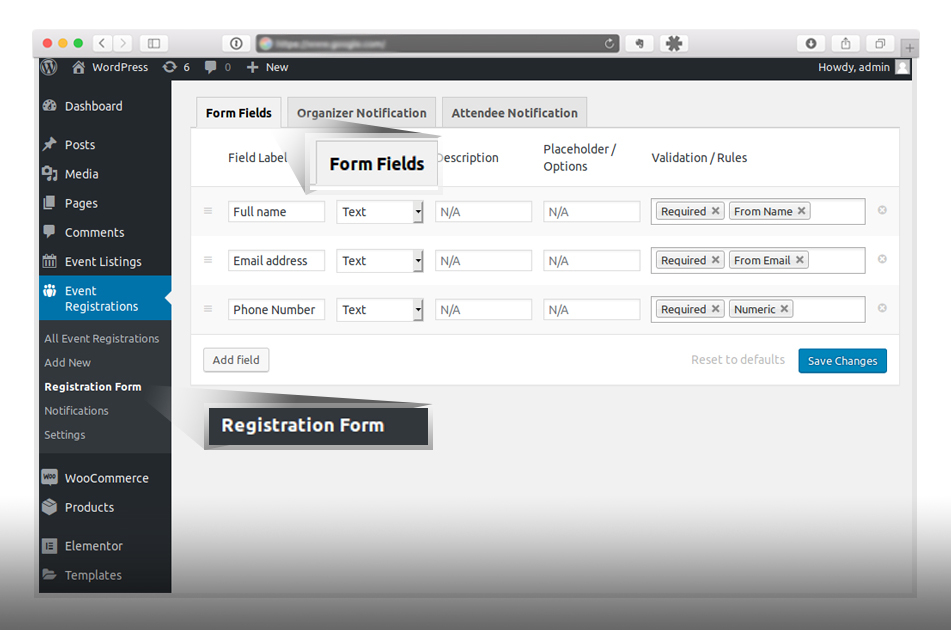
Allo stesso modo, puoi pianificare e gestire il tuo sito di eventi come Event Brite con i suoi biglietti di vendita. Ti aiuterà a tenere traccia dei tuoi partecipanti.
Che cosa sono i componenti aggiuntivi di registrazione e come sono utili per l'utente e il proprietario?
WP Event Manager ha un componente aggiuntivo per le registrazioni che aiuta ad abilitare e motivare il tuo visitatore a registrarsi come partecipante. Oltre a ciò, consente all'amministratore del sito Web e all'organizzatore di eventi di gestire la registrazione dell'evento tramite la dashboard.
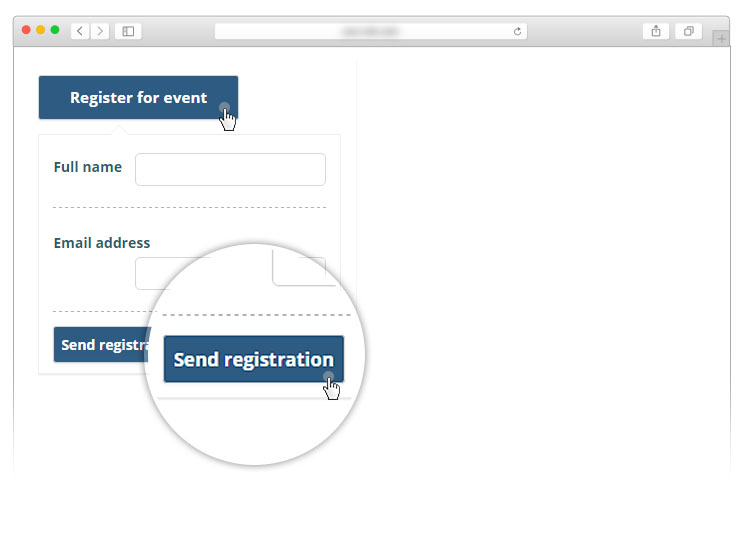
Innanzitutto, devi installare e attivare il componente aggiuntivo per la registrazione dell'evento. Successivamente, il menu di registrazione dell'evento apparirà nel menu di amministrazione. Avrai tutte le opzioni necessarie per gestire l'evento lì.
Il visitatore avrà la possibilità di registrare l'evento con e-mail, nome completo, ecc. Inoltre, dalla dashboard di amministrazione, l'amministratore del sito Web ha la possibilità di aggiungere, modificare ed eliminare il modulo. L'amministratore può anche convalidare il modulo in base al suo tipo. Inoltre, l'amministratore del sito web ha tutte le impostazioni necessarie per gestire la registrazione dell'evento.
Dashboard per la registrazione del frontend
L'organizzatore dell'evento ha l'autorità per gestire la registrazione dei partecipanti dalla dashboard di registrazione frontend. In questa sezione, la pagina visualizzerà i dettagli di tutti i partecipanti per gli eventi specifici con i dettagli del biglietto. I dettagli includono un numero di biglietti, il tipo di biglietto, la data di acquisto del biglietto e così via.

Qui l'organizzatore può modificare i dettagli e lo stato di ogni partecipante e può anche fare commenti per una particolare registrazione.
Dashboard di registrazione back-end
Allo stesso modo, la dashboard di back-end è controllata e organizzata dall'amministratore del sito. L'amministratore ha il pieno potere di ottenere informazioni sul partecipante che ha inviato il processo di registrazione all'evento. L'amministratore può seguire il passaggio indicato nel back-end:
- Vai a WP-admin
- Clicca su iscrizioni all'evento
- Scegli tutte le registrazioni degli eventi
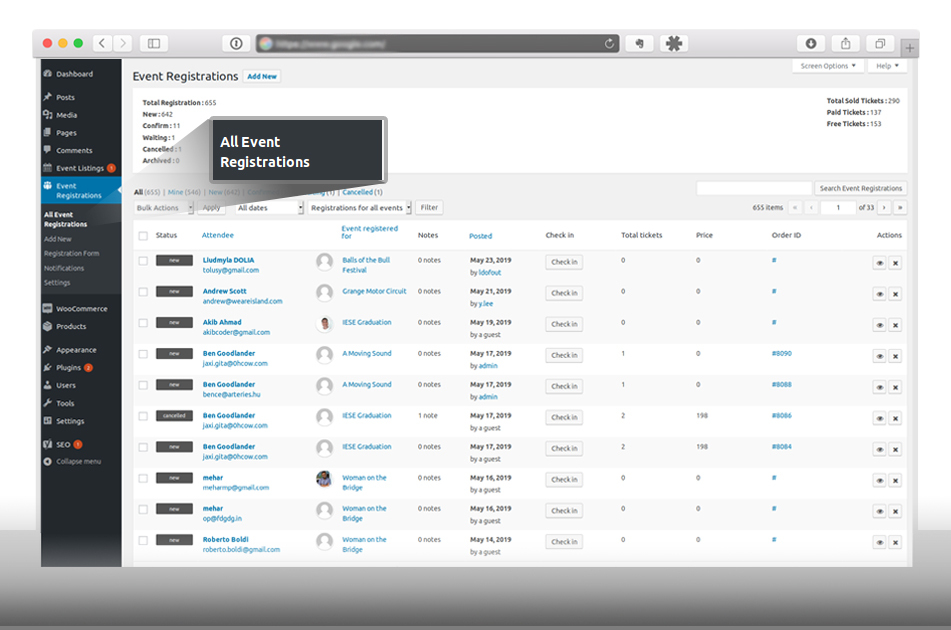
Non solo, l'amministratore ha la piena autorità per apportare modifiche per la registrazione dell'evento come registrazione totale, nuova, in attesa, annullata, confermata, archiviata, totalmente registrato e molti altri.
Cosa significa vendere biglietti aggiuntivi e come è utile per l'utente e il proprietario?
Con l'aiuto del plug-in WordPress WP Event Manager, puoi facilmente creare un fantastico portale di eventi, pianificazione di eventi e sito di gestione di eventi come Event Brite. Questo portale Web è un sito di pianificazione di eventi online da cui è possibile creare pagine di eventi, registrare partecipanti, tenere traccia dei partecipanti e vendere i biglietti. In modo simile, puoi anche vendere biglietti e raccogliere donazioni utilizzando WP Event Manager. L'organizzatore può vendere biglietti e visitatori o partecipanti possono acquistare un biglietto dal sito.
Dopo aver installato e attivato il componente aggiuntivo di vendita del biglietto, otterrai un nuovo campo di impostazione in Elenchi eventi > Impostazioni > Vendi biglietti. In qualità di proprietario e operatore di un sito Web, puoi gestire tutto ciò che riguarda la vendita di biglietti e la gestione delle donazioni.
All'interno delle impostazioni di vendita dei biglietti, otterrai le opzioni elencate di seguito,
- Campo Mostra biglietti a pagamento: questa opzione abiliterà l'opzione Biglietto a pagamento nel modulo di invio dell'evento.
- Mostra il campo Biglietti gratuiti: consente di abilitare l'opzione Biglietti gratuiti del modulo di invio dell'evento.
- Mostra il campo dei biglietti per la donazione: per abilitare il collegamento alla donazione nel modulo di invio dell'evento, questa opzione ti aiuterà.
- Mostra modulo aggiuntivo per la registrazione dell'evento: se abiliti questa opzione, il pulsante "Registrati all'evento" sarà visibile nella pagina dei dettagli dell'evento.
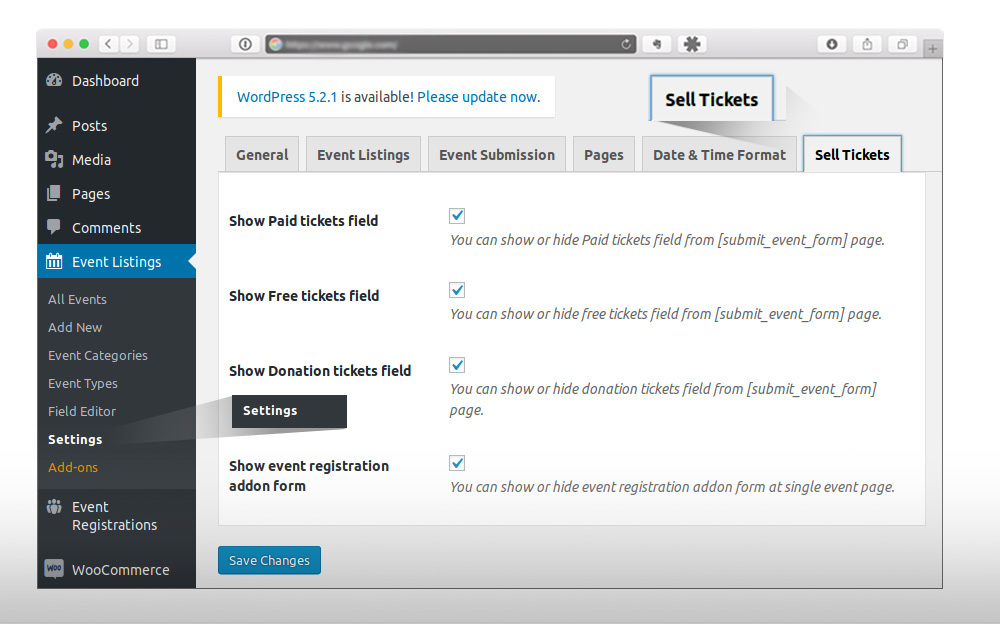
Come aggiungere biglietti a pagamento, gratuiti e di donazione dal front-end?
- Biglietti a pagamento
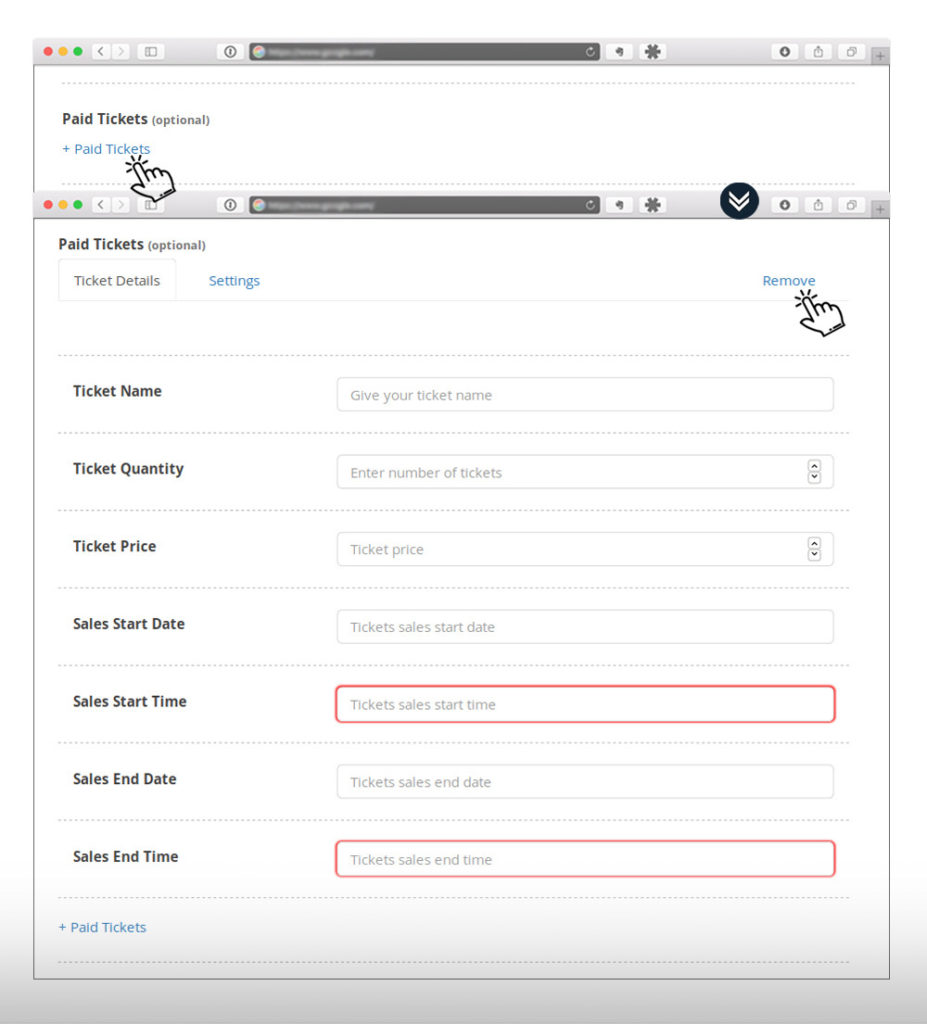
Per aggiungere il biglietto a pagamento segui questi semplici passaggi:
- Vai a WP-admin
- Seleziona l'elenco degli eventi
- Vai all'impostazione
- Clicca su vendi biglietti
- Scegli i biglietti per lo spettacolo a pagamento
Dopo questo segno di spunta sull'opzione data e salva la nuova impostazione.
2. Biglietto gratuito
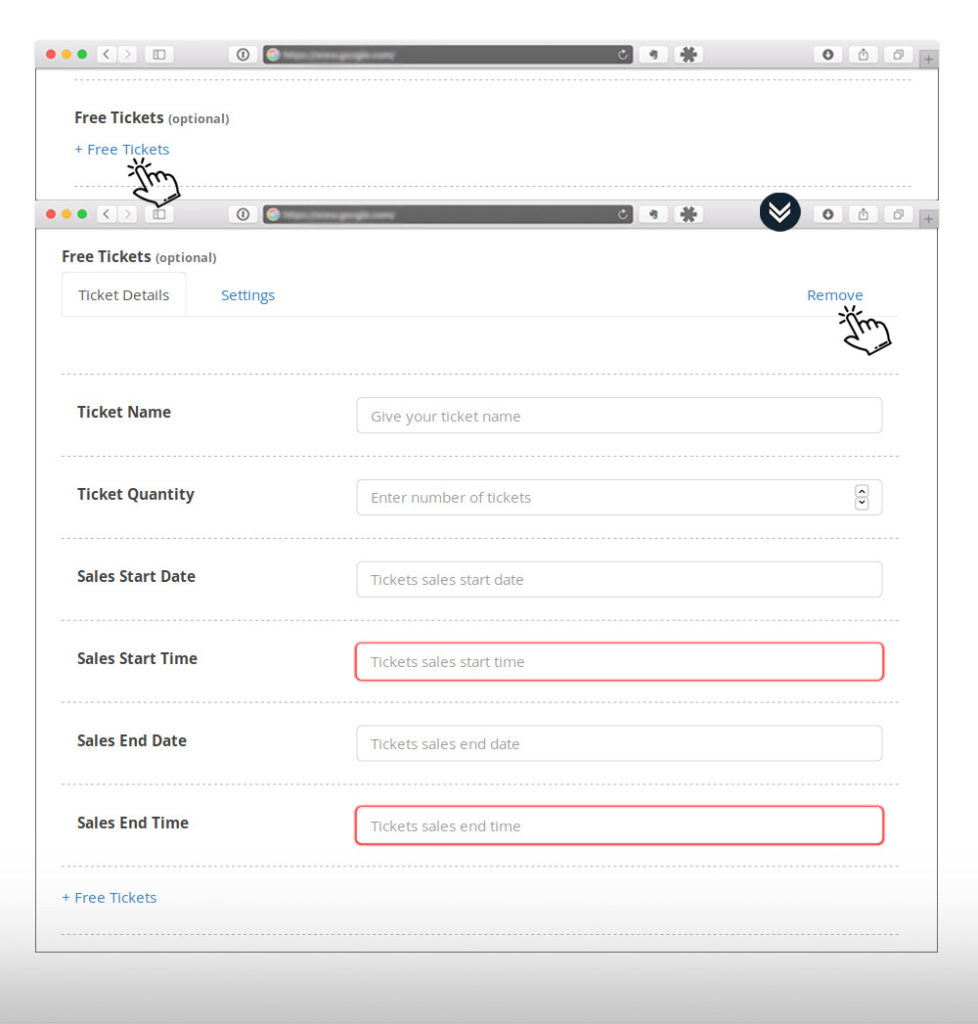
Per aggiungere il biglietto gratuito segui questi semplici passaggi:
- Vai a WP-admin
- Seleziona l'elenco degli eventi
- Vai all'impostazione
- Clicca su biglietti gratuiti
- Scegli i biglietti per lo spettacolo a pagamento
Dopo questo segno di spunta sull'opzione data e salva la nuova impostazione.
3. Biglietto di donazione

Per aggiungere un biglietto di donazione segui questi semplici passaggi:
- Vai a WP-admin
- Seleziona l'elenco degli eventi
- Vai all'impostazione
- Clicca sui biglietti per le donazioni
- Scegli i biglietti per lo spettacolo a pagamento
Dopo questo segno di spunta sull'opzione data e salva la nuova impostazione.
Conclusione
Questo articolo riguardava il plug-in di gestione eventi, che è uno dei migliori plug-in per gestire i tuoi eventi. Spero che questo articolo ti sia utile e utilizzerà questo plugin per il tuo prossimo sito. Il plug-in viene fornito con una documentazione ben dettagliata, quindi anche un profano può utilizzare il plug-in molto facilmente. Puoi fare riferimento al suo scrittore o alla documentazione video come preferisci.
È un team di supporto dedicato disponibile per tutti i tipi di supporto. Quindi puoi inviare il tuo problema a loro. Pertanto, utilizza questo plug-in WP Event Manager per aggiungere, modificare, creare, gestire e visualizzare il tuo evento in modo gestito e attraente.
Non è possibile creare un calendario di eventi senza un plug-in. Dimenticando un sito Web forte, devi solo utilizzare un potente plug-in che personalizzerà il tuo tema in modo elegante. Può trasformare il tuo semplice sito Web in un negozio di e-commerce, un social network o un forum completamente funzionante. Tra le migliaia di plugin gratuiti presenti nelle directory di WordPress, oggi siamo arrivati con uno dei plugin più potenti conosciuti come WP Event Manager. Il plugin gestirà facilmente gli eventi nel tuo sito e lo renderà perfetto.
